Caso sua empresa tenha app próprio para Adesão e acompanhamento da Formatura, ou usa o App siFormando, você deve ficar atento a algumas informações.
Formatura
Para que o Formando possa aderir à Formatura, alguns cadastros devem atender à algumas regras, vamos à elas:
- FORMATURA.STATUS = ‘C’ (Confirmada);
- FORMATURA.CODIGOEMPRESA preenchido;
- FORMATURA_PACOTE preenchido;
- CURSO_FORMATURA preenchido;
- FORMATURA.PRAZO_QUITACAO preenchido;
- FORMATURA.DT_BOLETOS_LIBERADOS preenchido;
- (Opcional) Contrato de ADENDO CONTRATUAL – ITENS DO PROJETO enviado;
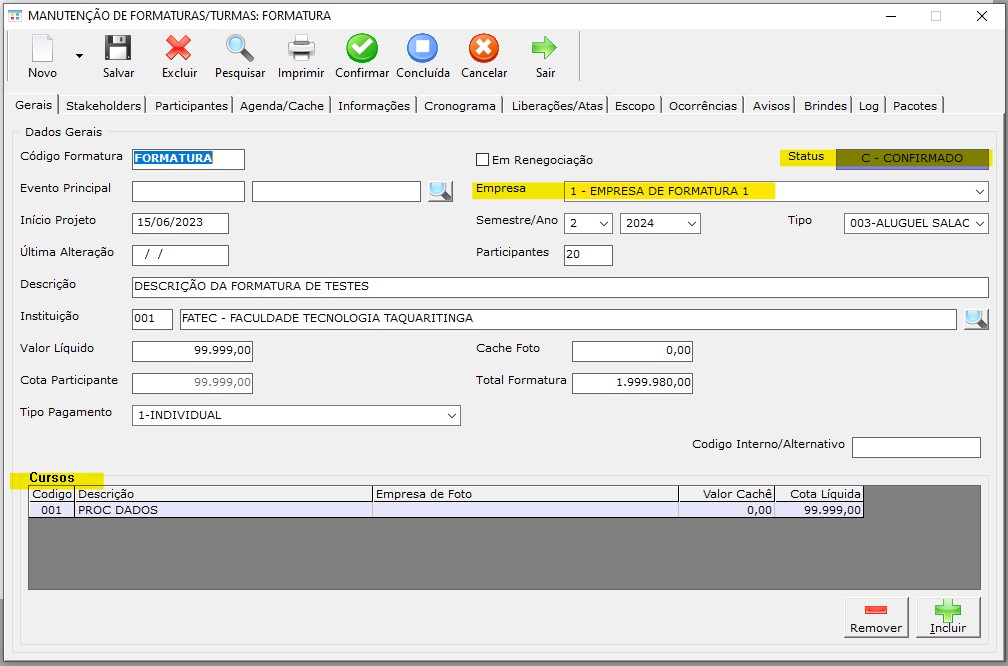
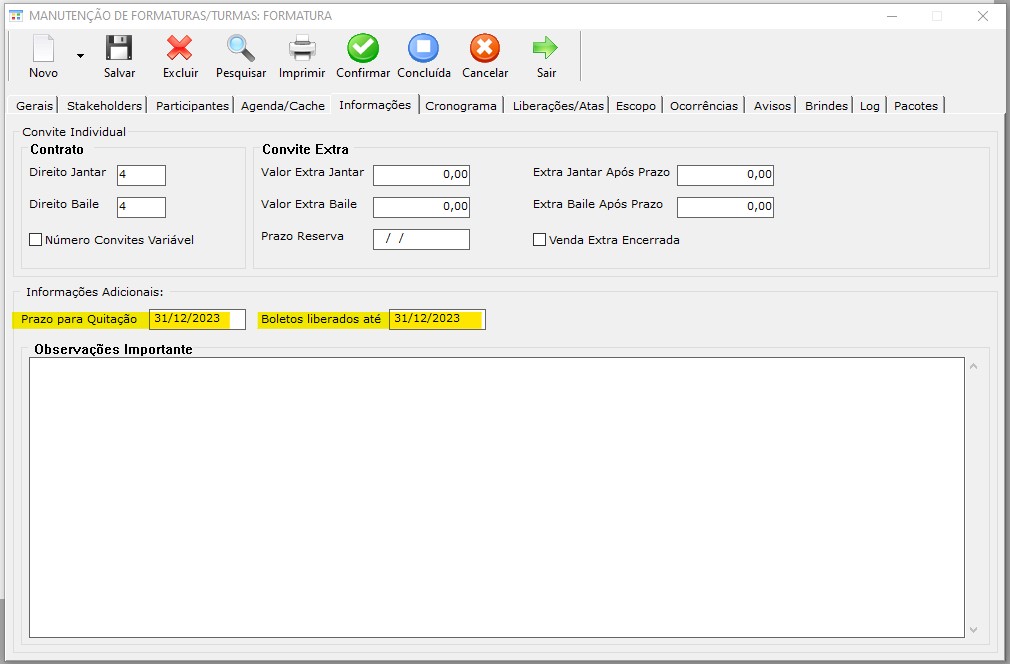
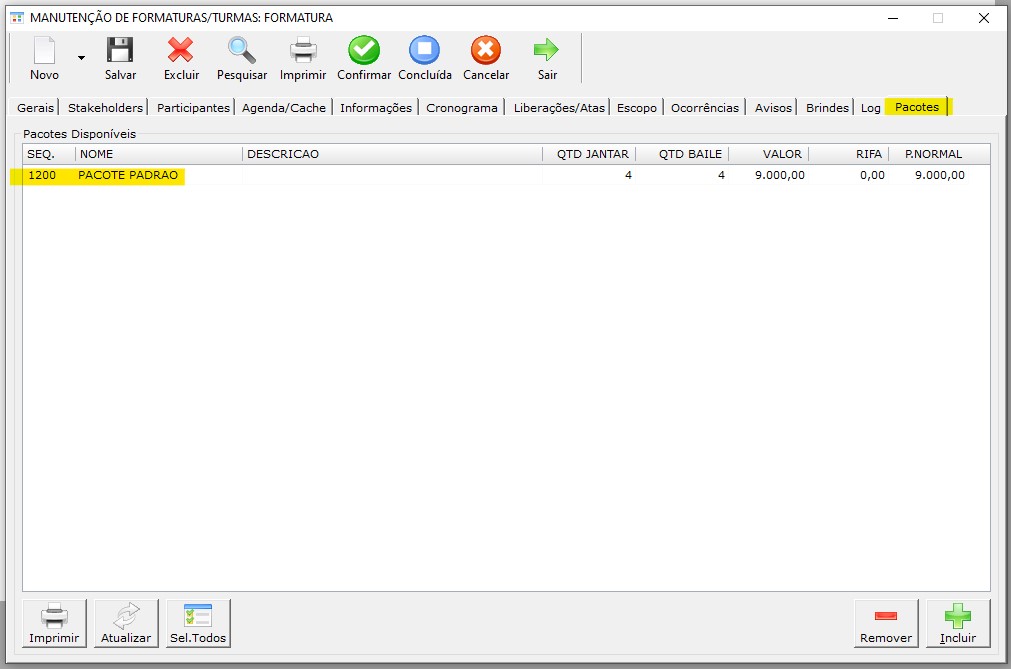
Cupom de Desconto / Serviços
Para um Cupom ser válido na adesão, ele precisa respeitar as seguintes regras:
- Data de Validade dentro do prazo (Campos “Validade de” e “Validade até”);
- Ativo (Campo “Desativado em” vazio);
- Quantidade Disponível maior que zero;
- Formatura ou Evento principal preenchidos e compatível com a Adesão;
- Caso Código de Cupom repetido, o sistema usará o ultimo cadastrado;
Contrato de Prestação de Serviços
Caso seu aplicativo tenha a opção de visualizar o Contrato de Prestação de Serviços ou Comissão na adesão – botão “Conhecer Minha Formatura” – você deve salvar esse arquivo dessa maneira:
1. Via FTP:
“{SEUFTP}/docs/contratos/{CODIGOFORMATURA}01.pdf”, por exemplo, se o código da formatura é FORMATURA2024, o nome do arquivo vai ficar FORMATURA202401.pdf.
2. Via Painel:
Acesse: Contratos e Liberações > Formatura- Upload Contrato, e suba o arquivo de “ADENDO CONTRATUAL – ITENS DO PROJETO”;
Boletos e Segunda Via
Para um Boleto do Formando aparecer disponível para emissão de segunda via no App, o lançamento do Contas a Receber deve respeitas TODAS as seguintes regras:
- Tipo Cobranca = Boleto (002)
- Saldo a Receber maior que zero (Em aberto)
- Data do Registro do Boleto preenchida (Preenchido automaticamente via processo de retorno)
- Vencido a menos de 60 dias
- Conta Corrente e Banco preenchidos
- Número do Banco preenchido (Preenchido automaticamente via processo de retorno)
Reativação
O processo de reativação consiste no ato do formando solicitar a reativação de uma participação cancelada ou inativada, por meio de uma nova negociação e pagamento. Uma reativação pode ter os seguintes status:
- Solicitada
- Calculada
- Não Finalizada
- Reativa
Quando o formando solicita a reativação, ele deve informar o CPF, o novo pacote, o pagamento preferencial (boleto, pix), telefones e e-mails para contato. Lembrando que o status da participação dele deve estar como “Cancelada”.
Após a solicitação, a empresa deve realizar o cálculo dessa reativação após a negociação com o Participante, informando o “Plano de Pagamento” – quantas parcelas, “Valor da Multa Anterior”, “Valor do Pacote”, “Taxa de Reativação”, “Data da 1a Parcela” na tela Eventos -> Controle de Reativações.
Após informado todos os valores, a empresa deve marcar a Reativação como “Calculada”. Após esse processo, o participante pode ou não aprova-la.
Caso o participante não aprove, ela terá o status de “Não Finalizada”.
Caso opte por “Aprovar e Reativar”, o sistema irá fazer as seguintes ações:
- Cancelar Contas a Receber referentes a multas anteriores que o Participante deve pagar;
- Cancelar Contas a Pagar referentes a reembolsos que a Empresa deve pagar;
- Assina novo contrato com os dados do Pacote informados na Reativação;
- Altera o status da Reativação para “Reativa”;
FAQ
P: Onde o Participante vê esses pagamentos?
R: Após a Reativação calculada, ele pode ver os valores no mesmo local em que ele solicitou a Reativação. E após a finalização com sucesso ele pode ver os pagamentos no mesmo local das participações ativas, acessando com login e senha.
